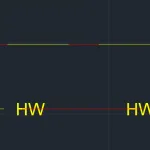Няколко начина за извличане на стойности на координатите в AutoCAD, CAD-вестник
При изготвянето на AutoCAD непрекъснато е изправен пред задачата да се свързва с новосъздадения обект на съществуваща геометрия. Ако искате да бъде свързан директно към примитивите тираж, той помага за обекти Snap (прилепване към крайната точка, средата, център, и така нататък.) Но ако има проблем на подразбираща се препратка към примитивното, а след това има няколко възможности.
Помислете за няколко възможни методи за извличане на стойности на координатите на нови места за свързване на един пример за теглене на окръжност, чийто център съвпада с центъра на правоъгълник
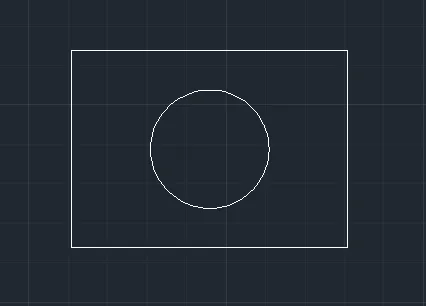
1. За изграждането на
Най-лесният, но най-неефективен начин. За да се приложи е необходимо да се конструират два сегмента - вертикална и хоризонтална свързваща средата на страничните повърхности (или две диагонали)
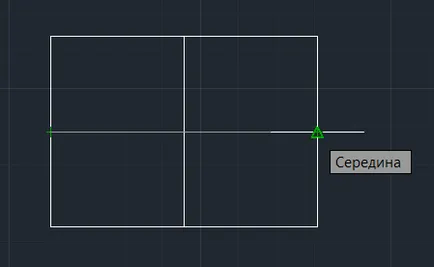
и се прикрепя към центъра на кръга в пресечната точка на тези сегменти
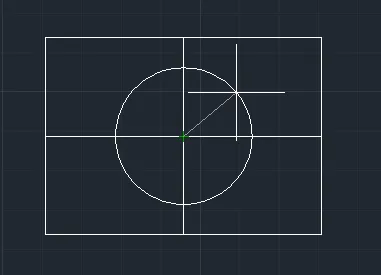
Може да имате възможност да се опрости задачата - да се изгради хоризонтална и вертикална линия (на планини и BEP опции)
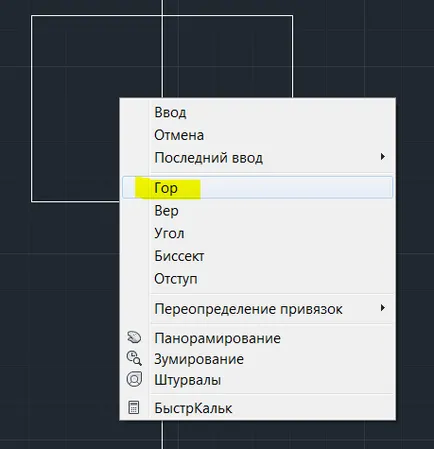
Недостатъкът на тези два метода - необходимостта от допълнителни конструкции и отстраняване на ненужни обекти, след като всички конструкции.
проследяване 2. Обект
Най-ефективният начин на изграждане. Когато са включени варианти на обекти на и следене на обект, ние можем да "стреля" координира със съществуващото геометрия. За да се конструира ни кръг необходимо за проследяване на позицията на центъра на хоризонталната и вертикална правоъгълник и да стане свързан към получената точка
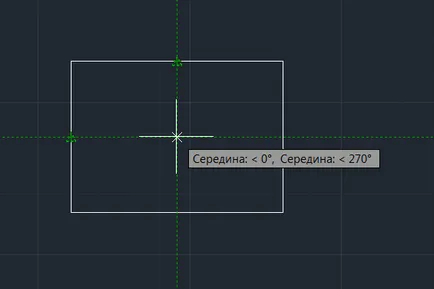
Възможно най-прости и възможно най-ефективно! Не ненужни конструкции и изчисления размер. Но този метод има един недостатък - ако обектите, към които искате да "премахне" координатите са разположени далеч един от друг, че е лесно да не получите желания задължителен, както и всичко това, ако използвате функцията за увеличение или тиган чертежа, държавата бездомници проследяване ( Започнете следващата една координатна не може да се движи чертежа, само за проследяване работи на текущия изглед на обзорната точка). Ако възникне такава ситуация, а след това да спомогне за координиране филтри
3. координатна филтри
Сравнително прост метод за извличане на координати. Той се използва, когато по някаква причина не можете да използвате обект проследяване.
Координатна филтри позволяват точка предвид при определяне само на координатите желаната стойност (X, Y или Z). За да прочетете само да въведете координатите X .x, за Y - .Y, за Z - .Z.
Изпълнете командата за изграждане кръг и по искане на централния вход въведе .x (филтър включва координира X)
Посочете центъра на хоризонталната правоъгълника. по този начин се включва филтър позволява да се разгледа само на избраната точка X

при поискване ИЗИСКВА YZ посочи вертикална средна
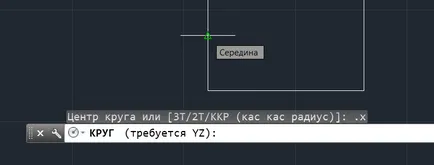
Можете да го направите, както и обратното - да влезе в филтъра и точка първа средата Y вертикално, след това хоризонтално среден
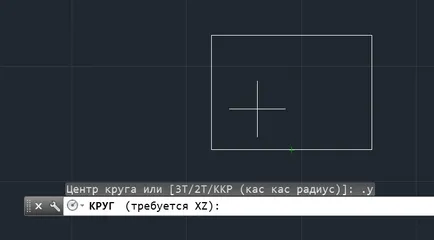
Просто и ефективно, но изисква ръчно въвеждане на командния ред.
Други интересни статии
- Какво става, ако AutoCAD забавя при копиране и поставяне на обекти?
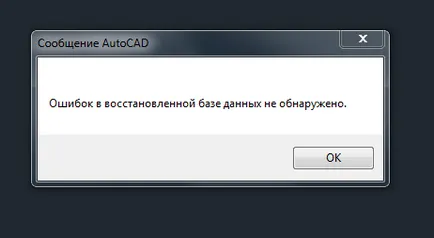
- Как иначе може да използвате блокове в AutoCAD
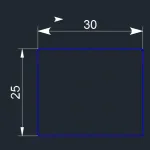
- Projection с триизмерни модели в AutoCAD
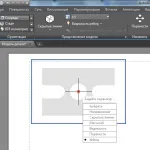
- Две цвят линия в AutoCAD